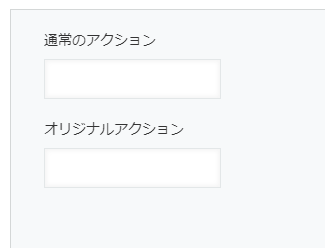こんにちは!
今回は
を応用して、オリジナルアクションを作ってみたいと思います👀
↓こんなオリジナルアクションボタンを作ります。
アプリの準備
| フィールド種類 | フィールドコード | 備考 |
|---|---|---|
| 文字列(1行) | オリジナルアクション |
※通常アクションのフィールド不要です👀
カスタマイズの方針
以下のようなオリジナルパラメータを追加したURLを開くことで
新規レコード追加時にオリジナルのパラメータoriginal_actionの値XXXXを文字列(1行)フィールドにコピーする・・・というようなカスタマイズをします。
https://【サブドメイン】.cybozu.com/k/【アプリID】/edit?original_action=XXXX
作成の手順
- オリジナルパラメータを含むURLを開いたら、original_actionの値を文字列(1行)フィールドにコピーする
- オリジナルアクションボタンをクリックしたら、original_actionパラメータを含むURLに飛ぶ
この2つの手順を合わせるとうまくいくはずです👀
JavaScript
というわけで作っていきます。
今回、ボタンやテキストボックス作成に kintone UI Component を使いました。
https://unpkg.com/kintone-ui-component/umd/kuc.min.js
レコード追加画面表示
レコード追加画面表示後に、original_actionパラメータを見て、
パラメータがあればオリジナルアクションの動き、
なければ通常のレコード追加ということになります。
// オリジナルアクションのパラメータ定義
const original_action = "original_action";
// レコード追加画面表示後
kintone.events.on(["app.record.create.show"], (event) => {
// パラメータ取得
const params = new URLSearchParams(location.search);
if (params.has(original_action)) { // original_actionパラメータがあれば
// 文字列(1行)フィールド(フィールドコード:オリジナルアクション)にパラメータの値をコピーする
event.record.オリジナルアクション.value = params.get(original_action);
}
return event;
});
詳細画面にオリジナルアクションボタンを設置
詳細画面表示後、テキストボックスやオリジナルのアクションボタンを設置します。
クリックしたらオリジナルアクションの含まれるURLを作成してそのURL飛びます。
kintone.events.on(["app.record.detail.show"], (event) => {
// 上の白い部分取得
const sp = kintone.app.record.getHeaderMenuSpaceElement();
// テキストボックス
const txt = new Kuc.Text({
label: "渡す文字列",
visible: true,
disabled: false,
});
sp?.appendChild(txt);
// ボタン
const btn = new Kuc.Button({
text: "オリジナルアクション",
type: "submit",
visible: true,
disabled: false,
});
sp?.appendChild(btn);
// ボタンクリック
btn.addEventListener("click", () => {
const url = new URL(location);
url.href = url.origin + "/k/【アプリID】/edit";
// original_actionパラメータに、テキストボックスの値をセットする
url.searchParams.set(original_action, txt.value);
// 作成したURLに飛ぶ
location.href = url.href;
});
});
まとめ
通常のアクションの細かいところに手が届かない!というときにどうぞ。